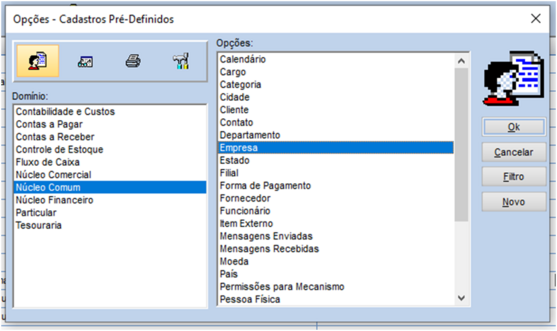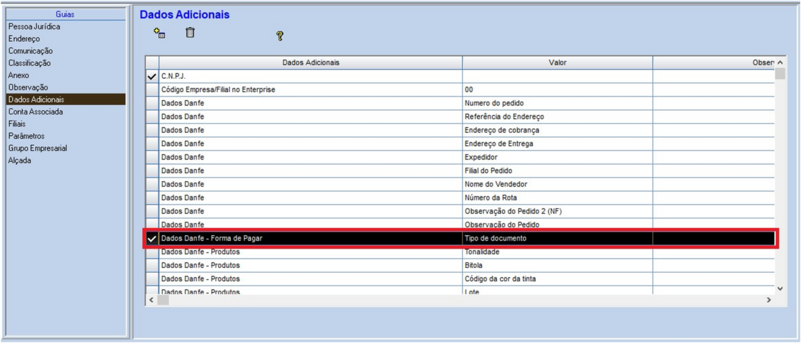Impressão da Forma de Pagamento na DANFE: mudanças entre as edições
Ir para navegação
Ir para pesquisar
(Criação do artigo) |
Sem resumo de edição |
||
| (2 revisões intermediárias por um outro usuário não estão sendo mostradas) | |||
| Linha 21: | Linha 21: | ||
Abrir o cadastro da Empresa e na guia Dados Adicionais, inclui o dado adicional '''Dados Danfe - Forma de Pagar''' e no campo valor, definir conforme as alternativas mostradas. | Abrir o cadastro da Empresa e na guia Dados Adicionais, inclui o dado adicional '''Dados Danfe - Forma de Pagar''' e no campo valor, definir conforme as alternativas mostradas. | ||
[[Arquivo:Image42.png|alt=Configuração Dado Adicional|centro|miniaturadaimagem|801x801px|Configuração Dado Adicional]] | [[Arquivo:Image42.png|alt=Configuração Dado Adicional|centro|miniaturadaimagem|801x801px|Configuração Dado Adicional]] | ||
[[Categoria: | |||
===<span style="color:#8A8A99"><span style="color:#8A8A99"><span style="font-family:poppins,sans-serif">'''PASSO 3'''</span></span> === | |||
Conforme configuração, vai aparecer no quadro FATURA da DANFE.[[Arquivo:Image43.png|alt=Quadro Fatura|centro|miniaturadaimagem|766x766px|Quadro Fatura]] | |||
[[Categoria:Documentos Fiscais Eletrônicos]] | |||
Edição atual tal como às 10h49min de 5 de dezembro de 2024
Este artigo contém instruções para configuração da impressão da forma de pagamento na DANFE.
O sistema sempre imprime a condição de pagamento, o número, a data e o valor da duplicata na DANFE. Atualmente, o usuário pode configurar através do dado adicional Dados Danfe – Forma de Pagar como estas informações são impressas.
Abaixo segue a lista de alternativas:
- Tipo de documento: Imprime a condição de pagamento, o tipo de documento, o número, a data e o valor da duplicata.
- Tipo de documento - apenas duplicata: Imprime a condição de pagamento, o tipo de documento (apenas se for duplicata), o número, a data e o valor da duplicata.
- Exclui número da duplicata: Imprime a condição de pagamento, a data e o valor da duplicata.
- Excluir vencimento da duplicata: Imprime a condição de pagamento, o número e o valor da duplicata.
- Excluir valor da duplicata: Imprime a condição de pagamento, o número e a data da duplicata.
- Exclui forma de pagamento: Não imprimir a condição de pagamento na parte destinada aos dados da fatura da DANFE.
Tutorial
PASSO 1
Acessar o módulo MasterEn – Núcleo Comum – Empresa – Ok.
PASSO 2
Abrir o cadastro da Empresa e na guia Dados Adicionais, inclui o dado adicional Dados Danfe - Forma de Pagar e no campo valor, definir conforme as alternativas mostradas.
PASSO 3
Conforme configuração, vai aparecer no quadro FATURA da DANFE.